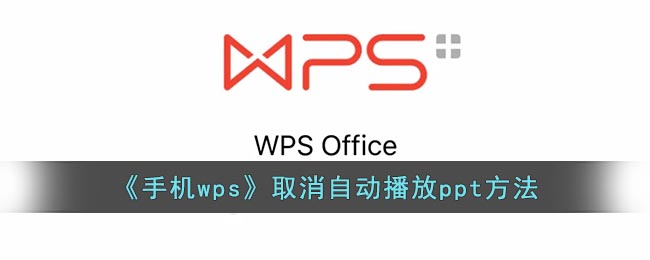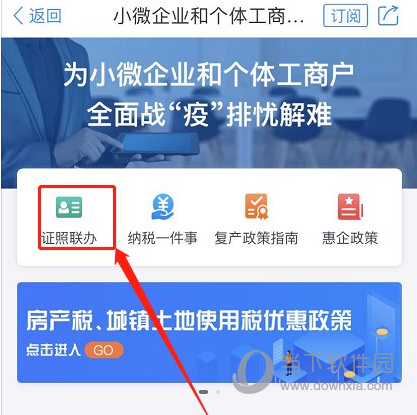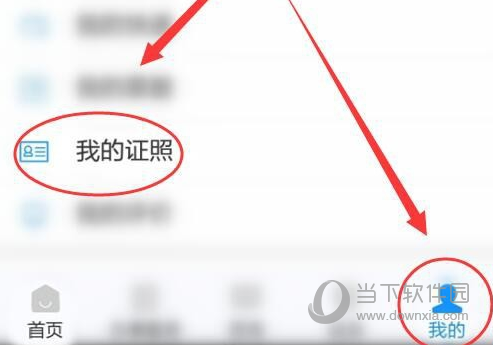PPT怎么设置添加音乐?PPT设置添加音乐的方法
当我们在使用PPT这一款软件的时候,软件具备的简洁明了的操作界面,就算是0使用基础的新手用户也能够轻松的上手操作,可以说是备受用户们的喜爱了。当我们在进行操作的时候,可能会有的用户们对一些功能应该如何去使用还不是很了解,今天小编为大伙们整理了困恼很多小伙伴们的问题之一——PPT设置添加音乐的方法分享,如果你对此还不是很清楚的话,那么希望本篇的方法分享能够帮助你获得需要的参考答案,一起来看看吧!
本期内容,我们分享PPT中插入音乐的三种设置。学会之后,你就可以应对使用背景音乐的各种复杂场景了。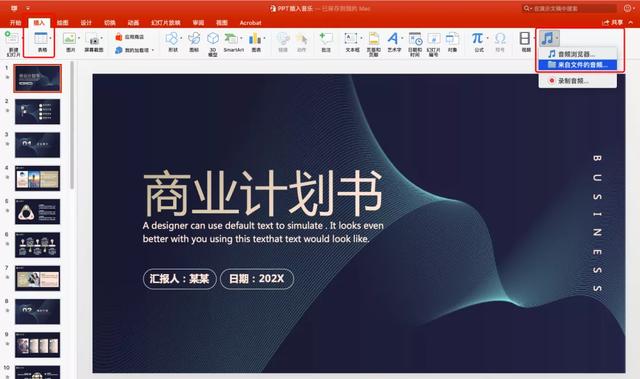
首先,我们先把音乐插入幻灯片,插入 → 音频 → 来自文件的音乐,去电脑里选择音乐,选中后,点击“插入”。
音乐插入后,会有个喇叭的标志,默认在页面居中位置,为了不影响编辑排版,最好拖拽到左上角页面以外的位置。
第一种设置,第一页到最后一页全程播放音乐,点击选中音乐,“播放”设置,“开始”根据实际情况选择“自动”或者“单击”,勾选“循环播放,直至停止”,勾选“跨幻灯片播放”,演讲全程,音乐以单曲循环的方式播放。这种设置比较适合情感或励志类演讲,需要背景音乐来烘托现场气氛。
第二种设置,只在某一页上播放音乐,翻到下一页时,音乐立刻停止。其它参数不变,取消勾选“跨幻灯片播放”就可以了。这种设置比较适合会议正式开始前的暖场,演讲中的抽奖或做游戏的环节,需要一些欢快的节奏感强的音乐让现场气氛活跃起来。
第三种设置,有时我们只需要在连续的某几页播放,我们设置一下从第8页到13页播放音乐,数一下一共6页。在第8页插入音乐,“播放”设置,“开始”根据实际情况选择“自动”或者“单击”,勾选“跨幻灯片播放”,勾选“循环播放,直至停止”。
点击小喇叭,点击顶部的“动画”,调出“动画窗格”,点击选中音乐名字。“媒体选项”,“停止播放”,“之后幻灯片”这里的数字设置为6,也就是第8页到第13页这6页,当你翻到第14页,音乐立刻停止。
这种设置比较适合演讲中突出强调某个部分,需要靠温情或激情的音乐助力演讲者把氛围推向一个新的高度。